ウェブサイトやブログでのPDF-画像活用術:視覚的魅力の向上
最終更新日
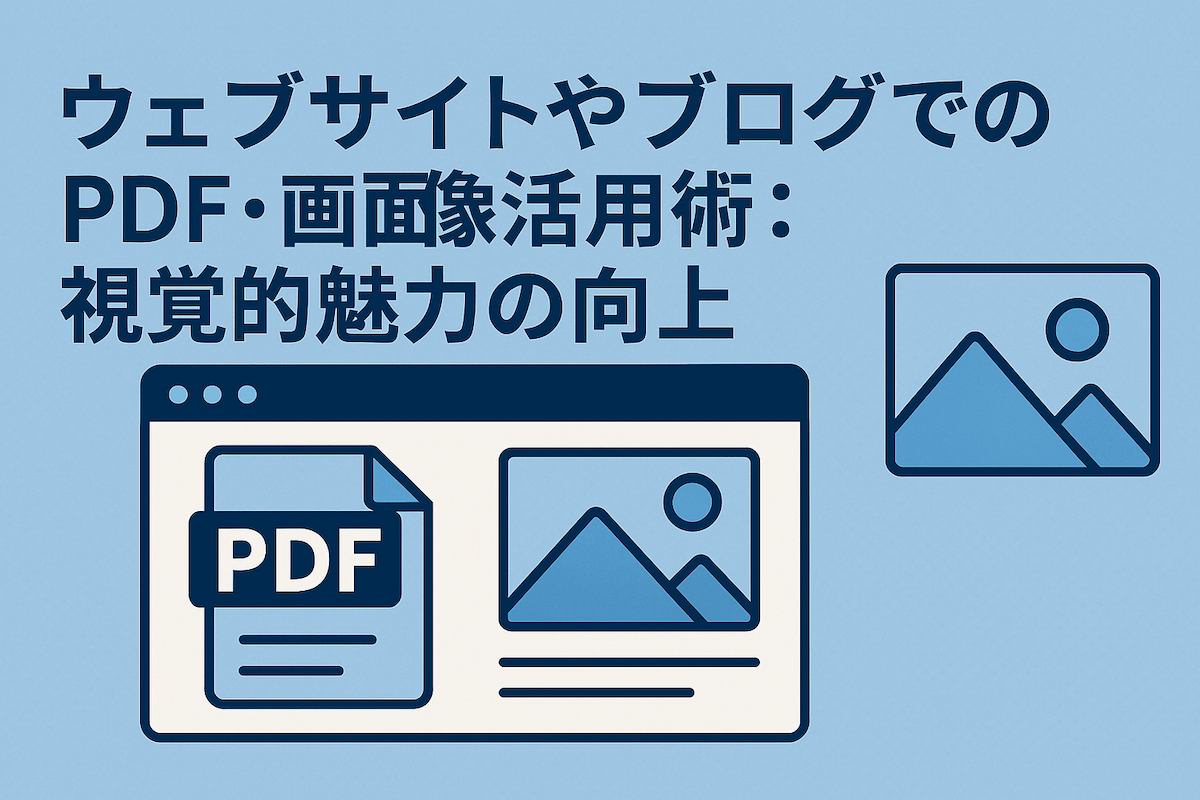
PDF資料をウェブサイトやブログで魅力的に見せたいですか?PDFを画像に変換することで、ユーザーの視覚に訴えかけ、コンテンツの魅力を向上させることができます。この記事では、PDFを画像に変換するメリットから、無料ツールの活用法、効果的な活用シーンまでを詳しくご紹介します。
ウェブサイトやブログでPDFを画像に変換するメリットとは?
なぜPDFをそのまま使わずに、わざわざ画像に変換するのでしょうか?ウェブサイトやブログの環境では、PDFのままでは伝えきれない価値や、ユーザーにとって不便な点があります。画像を積極的に活用することで、これらの課題を解決し、コンテンツの価値を最大限に高めることができます。
- 視覚的な魅力の向上: テキストだけでは伝わりにくい情報も、画像なら直感的に伝えられます。PDF内の重要なグラフやデザイン性の高いページを画像として切り出して見せることで、訪問者の目を引き、コンテンツへの興味を深めます。
- 共有のしやすさ: ブログ記事への埋め込みやSNSでのシェアにおいて、画像はPDFよりもはるかに手軽です。特別なビューアアプリを必要とせず、あらゆるデバイスやプラットフォームで簡単に表示・共有できるため、情報の拡散が期待できます。
- ウェブサイト表示の最適化: 適切に圧縮・最適化された画像は、元のPDFファイルよりも軽量になることが多く、ウェブサイトの読み込み速度向上に貢献します。ページの表示速度は、ユーザー体験だけでなくSEOの観点からも非常に重要です。
簡単!500PDFでPDFを画像に変換する方法
PDFから画像への変換は、決して難しい作業ではありません。特にオンラインツール「500PDF」を利用すれば、誰でも簡単、かつ安全に高品質な画像を生成できます。
500PDFツールの紹介と使い方
500PDFは、PDFの変換、編集、圧縮など、PDFに関する様々な機能を無料で提供するオンラインツールです。「PDFを画像に変換」機能を使えば、数クリックでPDFファイルをJPGやPNGなどの画像形式に変換できます。
使い方は非常にシンプルです。
- ツールのページにアクセスします。
- 変換したいPDFファイルをドラッグ&ドロップするか、ファイルを選択してアップロードします。
- 変換したいページ範囲や、JPG・PNGといった画像形式を選びます。
- 「変換」ボタンをクリックすると、自動で処理が開始され、完了後に画像ファイルをダウンロードできます。
500PDFを使うメリット
- 素早く簡単に使える: 面倒な操作は一切不要。直感的なインターフェースで誰でも迷わず使えます。
- ソフトウェアのインストール不要: ブラウザ上で完結するため、新しいソフトをPCに入れる必要がありません。
- 安全でプライベート: アップロードされたファイルは安全に処理され、変換後にサーバーから自動的に削除されるため、プライバシーが守られます。
- あらゆるデバイスとブラウザに対応: PC、タブレット、スマートフォンなど、好きなデバイスとブラウザで利用可能です。
- アカウント登録なしで無料利用: 面倒な会員登録は不要。すぐに無料で使い始められます。
PDFを画像に変換したいですか? 今すぐPDFを画像に変換してみる
ウェブサイトやブログで変換した画像を効果的に活用するアイデア
PDFから変換した画像は、ウェブサイトやブログの様々なシーンで活躍します。具体的な活用例を見てみましょう。
記事コンテンツへの埋め込み
長いテキストが続くブログ記事や固定ページに、PDFから変換した画像を効果的に配置しましょう。文章の合間に画像を挟むことで、視覚的なアクセントとなり、読者の離脱を防ぎます。特に、手順を説明する箇所やデータを引用する部分で画像を使えば、読者の理解を格段に深めることができます。
インフォグラフィックとしての利用
統計データや複雑な情報をまとめたPDFページは、それ自体を一枚のインフォグラフィック(情報を視覚的に表現した画像)としてウェブサイトに掲載します。これにより、訪問者は短時間で要点を把握でき、コンテンツの専門性と価値が高まります。
SNSでのプロモーション用コンテンツ
ブログ記事で紹介したPDF資料のハイライト部分や、特に見栄えのするページを画像として切り出し、X(旧Twitter)やInstagramなどのSNSで共有しましょう。視覚的な投稿はタイムラインで目立ちやすく、ウェブサイトへの新たな流入を生むきっかけになります。
重要なデータやグラフの強調
詳細なレポートや調査結果のPDFに含まれる重要なグラフや表を画像として抽出し、記事内で大きく表示して強調します。これにより、客観的で信頼性の高い情報を視覚的に提示し、コンテンツの説得力を高めることが可能です。
画像活用のためのSEOとユーザビリティのヒント
変換した画像をウェブサイトでただ使うだけでなく、SEO(検索エンジン最適化)とユーザビリティ(使いやすさ)も考慮することで、その効果を最大化できます。
Altテキスト(代替テキスト)を必ず設定する
画像の内容を簡潔に説明するAltテキストを設定しましょう。これは、何らかの理由で画像が表示されない場合に代わりにテキストを表示したり、スクリーンリーダー(音声読み上げソフト)が内容を読み上げたりするために使われます。また、検索エンジンが画像の内容を理解するのを助けるため、SEOにおいても重要です。
画像ファイルサイズを最適化する
高画質な画像はファイルサイズが大きくなりがちで、ページの読み込み速度を低下させる主な原因となります。ウェブサイトにアップロードする前に、画質を損なわない程度に画像を圧縮・最適化し、ファイルサイズを小さく保ちましょう。ページの表示速度は、ユーザーの満足度と検索順位の両方に良い影響を与えます。
PDFを画像に変換し、ウェブサイトやブログで活用することは、視覚的な魅力を高め、ユーザーエンゲージメントを向上させるための非常に有効な手段です。今回ご紹介した500PDFのような無料ツールを使えば、誰でも簡単にPDFを画像化し、様々な方法でコンテンツに活かすことができます。変換した画像を効果的に活用し、SEOやユーザビリティにも配慮することで、より多くの人に届く魅力的なウェブサイトやブログを育てていきましょう。ぜひ、今すぐあなたのコンテンツの可能性を広げてみてください。


